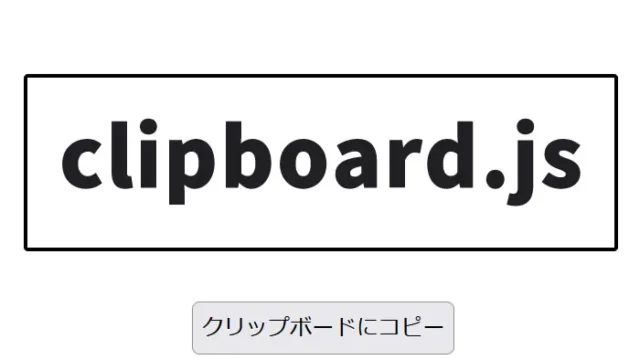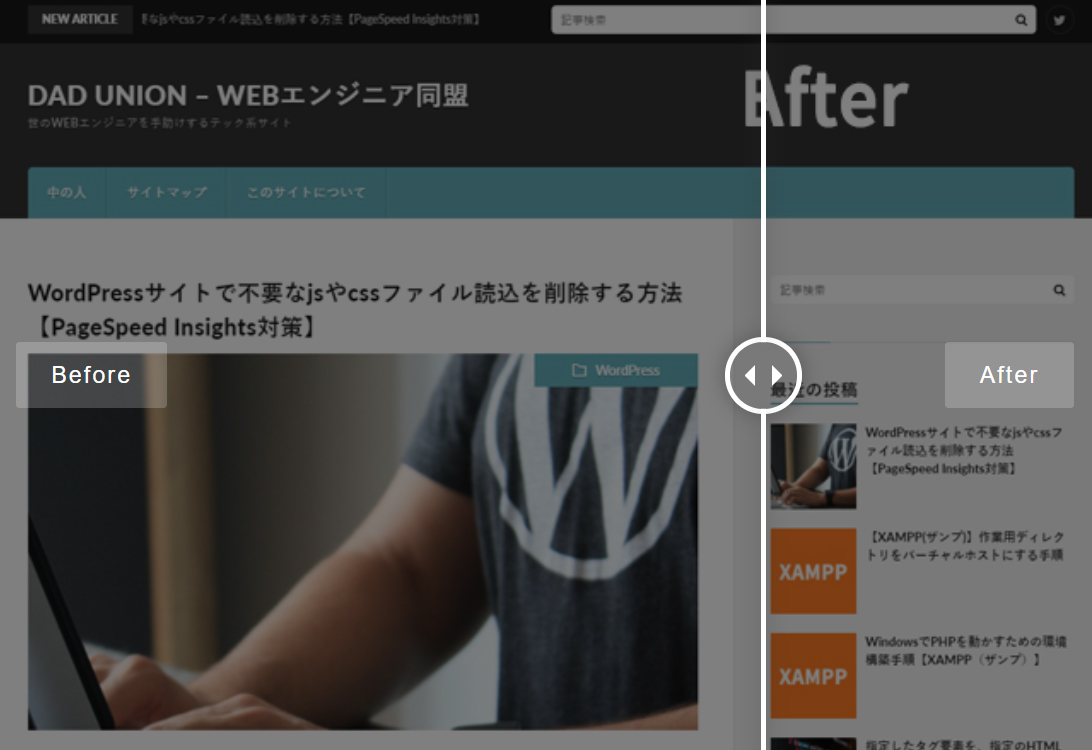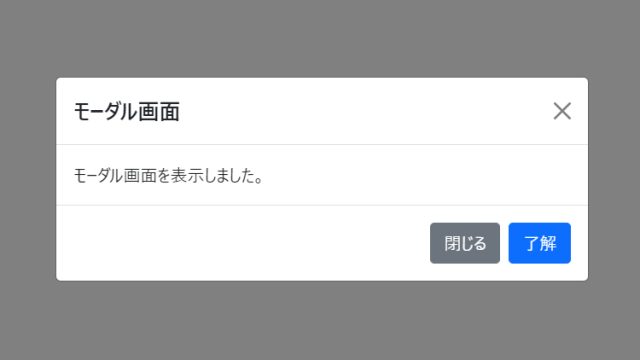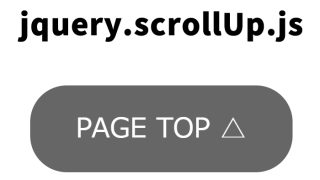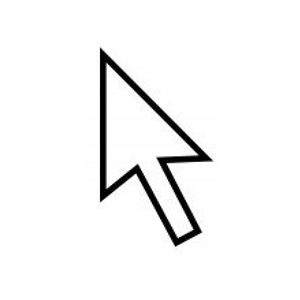jQuery UIのshow()エフェクトを使ってアニメーション演出
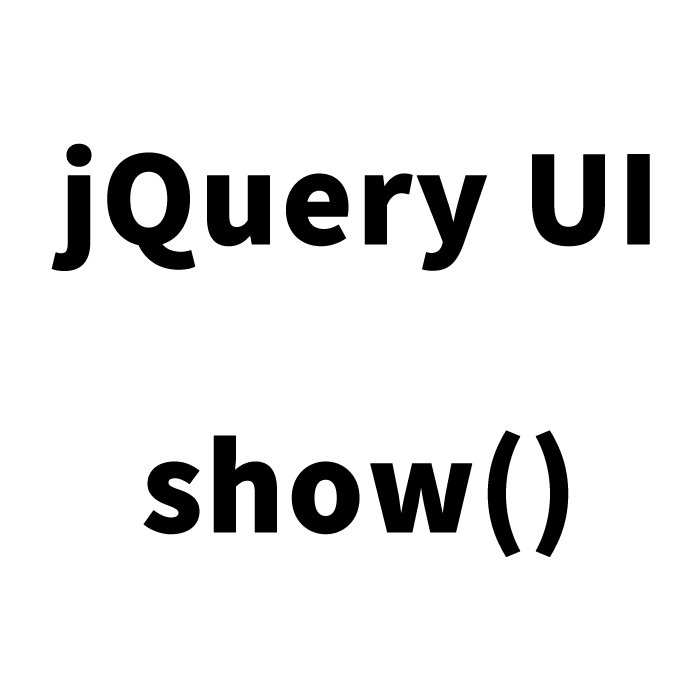
Web開発を進めていく中で、ユーザー体験を向上させるためのアニメーションやエフェクトは欠かせない要素です。特に、ページ遷移やコンテンツ表示の際に使われるアニメーションは、閲覧者に視覚的なインパクトを与えるだけでなく、ページ全体のデザインに統一感を持たせることができます。
この記事では、jQuery UIの show() エフェクトを使って、どのように簡単にアニメーション演出を実装できるかを詳しく解説します。初めてWebアニメーションを導入しようとしている方にとっても分かりやすい内容になっていますので、ぜひ最後までお読みください。
jQuery UIのshow()エフェクトとは?
show() エフェクトは、jQuery UIが提供する標準的なアニメーションの一つで、隠れている要素をアニメーションを用いて表示する機能を持っています。基本的な show() メソッドは、単純に非表示状態の要素を表示状態に切り替えるものですが、jQuery UIの show() エフェクトを使用することで、様々なアニメーションを伴って要素を表示させることができます。
例えば、単純に表示するだけでなく、「スライド」、「フェード」、「ドロップ」などのアニメーションを組み合わせることが可能です。このようにアニメーションを加えることで、ユーザーにとってより魅力的なインターフェースを提供することができます。
jQuery UIのshow()エフェクトを使ってアニメーション演出するJs読込ファイル
まずは、jQueryとjQuery UIを利用するために、必要なJavaScriptファイルjquery.min.js、jquery-ui.min.jsを読み込みます。以下のコードをHTMLファイル内に追加してください。
<script type="text/javascript" src="https://ajax.googleapis.com/ajax/libs/jquery/1.6.2/jquery.min.js"></script>
<script src="https://ajax.googleapis.com/ajax/libs/jqueryui/1.8/jquery-ui.min.js"></script>
これらのファイルは、GoogleのホストされているCDNから直接読み込むことができるので、手軽に利用できます。jQueryはバージョンが多いため、プロジェクトに合ったバージョンを使用することが大切です。また、jQuery UIのバージョンによっては、一部のエフェクトやメソッドに互換性の問題が生じることがありますので、注意が必要です。
show()エフェクトを使ってアニメーション演出するCSSの記述
次に、アニメーションの対象となる要素をCSSでスタイル設定します。今回は h1、h2 タグ、および idDiv を非表示に設定し、これらを順次表示するアニメーションを実装します。
<style type="text/css">
<!--
body {
margin: 0px;
font-size:14px;
}
h1{
font-size:22px;
font-weight:bold;
line-height:1.2em;
text-align:center;
padding:15px 0;
display:none;
}
h2{
font-size:20px;
font-weight:bold;
line-height:1.2em;
text-align:center;
padding:15px 0;
display:none;
}
#idWrap{
width:600px;
margin:0 auto;
text-align:center;
}
#idDiv{
display:none;
}
-->
</style>
このスタイル設定では、ページの中央に配置されるコンテンツ領域 idWrap を作成し、その中に h1、h2 タグと画像を配置するための idDiv を含めています。これらの要素は初期状態で非表示 (display: none;) となっており、後述のJavaScriptによって表示される仕組みです。
show()エフェクトを使ってアニメーション演出するHTMLの記述
次に、HTMLコードを記述します。このコードでは、h1、h2 タグ、および idDiv の順に show() エフェクトを使用して表示させます。
<div id="idWrap">
<h1 id="idH1">このh1タグはjQuery UIのshowエフェクトを使用したアニメーション演出では無く、fadeInで表示してます。</h1>
<div id="idDiv"><img src="logo.jpg" alt="DAD UNION"></div>
<h2 id="idH2">上記画像とこの文字はjQuery UIのshowエフェクトを使用した<br>アニメーション演出です。</h2>
</div>
このHTML構造は非常にシンプルで、初心者の方でも容易に理解できるものです。idWrap コンテナ内に、h1 タグ、画像を含む div、そして h2 タグが順に配置されています。これらの要素がどのように表示されるかは、次に示すJavaScriptによって制御されます。
jQuery UIのshow()エフェクトを使ってアニメーション演出するJavaScriptの記述
いよいよ、アニメーションを実現するためのJavaScriptコードの実装です。以下のスクリプトをHTMLファイル内に追加します。
非表示の「id=”idH1″、id=”idH2″、id=”idDiv”」をshow()エフェクトでdelay()を使って順番に表示します。
<script type="text/javascript">
<!--
$('#idH1').fadeIn(1500);
$('#idDiv').delay(1700).show('drop',{direction:"left"},500);
$('#idH2').delay(2200).show('drop',{direction:"right"},500);
-->
</script>
このスクリプトは、ページがロードされた後に実行されます。まず、h1 タグが1.5秒かけてフェードインし、その後 idDiv が drop エフェクトを伴って左から表示されます。さらに、h2 タグが右から表示されるという順序でアニメーションが展開されます。
delay() メソッドを使うことで、各要素が順番に表示されるようにタイミングを調整しており、これによってアニメーションに流れを持たせることができます。また、drop エフェクトの direction パラメータを変更することで、表示される方向をカスタマイズすることも可能です。
jQuery UIのshowエフェクトを使用したアニメーション演出のデモページ
理論だけでなく、実際に動作するデモを確認することはとても重要です。以下のリンクから、実際に動作するデモページを確認してみてください。
jQuery UIのshowエフェクトを使用したアニメーション演出のデモ
このデモでは、先ほど紹介したコードが実際に動作している様子を確認することができます。エフェクトのスムーズさやタイミングの調整がどのように影響するかを実感してください。
まとめ
今回の記事では、jQuery UIの show() エフェクトを利用して、非表示の要素をアニメーションを用いて表示する方法について解説しました。show() エフェクトは、比較的簡単に導入できるためおすすめです。また、エフェクトの種類やタイミングを調整することで、より複雑で魅力的なアニメーションを作り出すことが可能です。
この記事を参考に、ぜひあなたのWebプロジェクトにもアニメーションを取り入れてみてください。少しの工夫で、ユーザーの体験を大きく向上させることができます。これからも、さまざまな技術を取り入れて、魅力的なWebサイトを作り上げていきましょう。
※流用される場合は自己責任でお願いします。
デモページheadタグ内のGoogleアナリティクスタグは流用しないで下さい。
PCトラブルは解決しましたか?
もし「会社のPCが全部遅い」「Office 365のエラーが多発する」「ネットワークが不安定」といった、調べても解決しない「会社全体」のお悩みがありましたら、ぜひご相談ください。
「Windows11 高速化」といったお悩み検索で毎月1,200人以上が訪れる、
このサイトの運営者(建設会社IT部長)が、川崎・横浜・東京城南エリアの法人様限定で「無料ITお困りごと診断」を行っています。